Все способы:
Установка BetterDiscord
В стандартной версии Discord никаким образом нельзя взаимодействовать с плагинами, поскольку интеграция сторонних JS-скриптов запрещена. Для возможности установки плагинов обязательно потребуется добавление приложения BetterDiscord. Оно устанавливается на ПК рядом с мессенджером и добавляет новые функции, позволяя редактировать темы и интегрировать плагины. Если вы еще не инсталлировали BetterDiscord, сделайте это, воспользовавшись универсальной инструкцией на нашем сайте.
Подробнее: Как установить BetterDiscord
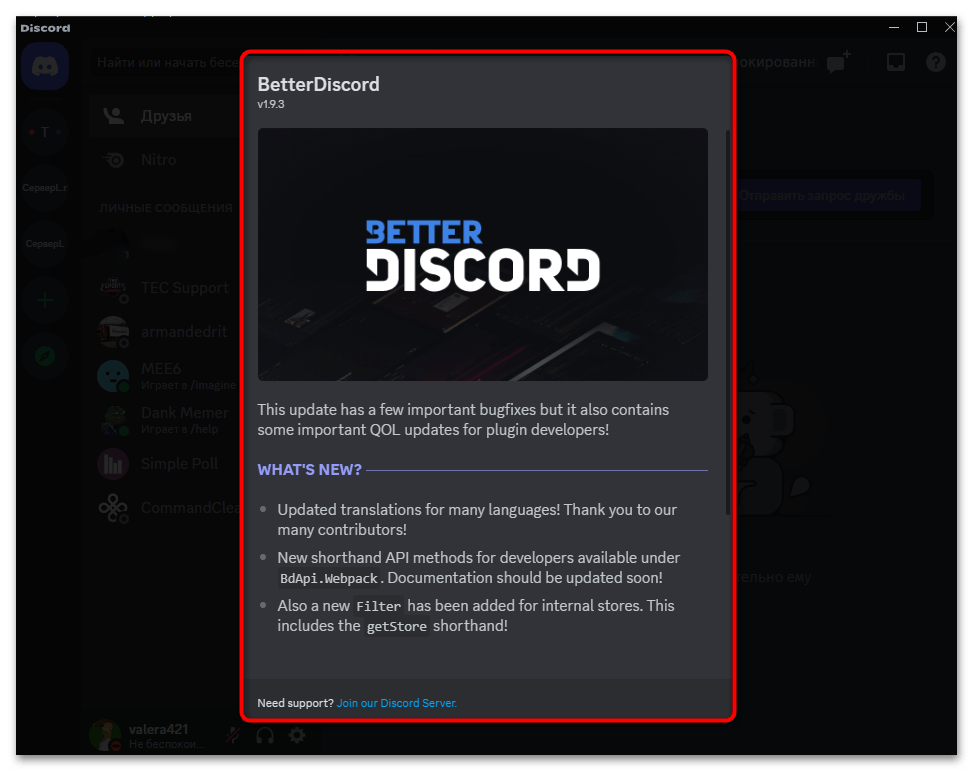
Поиск подходящих плагинов
Для Дискорда есть огромное множество самых разных плагинов, добавляющих как единичные функции, так и значительно меняющие поведение мессенджера. О них вы могли слышать от других пользователей, находить на разных сайтах или в инструкциях, когда речь идет о реализации какой-то нестандартной задачи, недоступной в обычной сборке Discord. Основными можно считать два метода поиска плагинов, о которых и пойдет речь далее.
Способ 1: Страница на сайте BetterDiscord
Почти все популярные плагины уже давно выложены на сайте BetterDiscord и из них сформирована отдельная библиотека. Разработчики таких плагинов оперативно выпускают для них обновления, а также предоставляют короткие инструкции по пользованию. Все это публикуется непосредственно на сайте BetterDiscord, поэтому его можно считать наиболее подходящим для поиска требуемых плагинов.
- Откройте главную страницу сайта BetterDiscord и выберите вкладку «Plugins».
- Если название искомого плагина уже известно, введите его в строку поиска, чтобы отфильтровать неподходящие варианты.
- Кликните левой кнопкой мыши, чтобы перейти на страницу подходящего плагина. Если информация о нем вас не интересует, можете тут же сразу кликнуть по «Download», чтобы получить файл со скриптом на свой компьютер.
- На самой странице плагина в большинстве случаев описаны основные его возможности, приведены скриншоты с внешним видом и есть какие-то уточнения, если для работы плагина необходимо выполнить необычные условия.
- Нажмите по «Download», чтобы загрузить файл формата JS, в котором и хранится сам плагин.
- Плагин готов, остается только установить его и начать использование в Discord. Об этом мы поговорим в завершающем разделе материала.
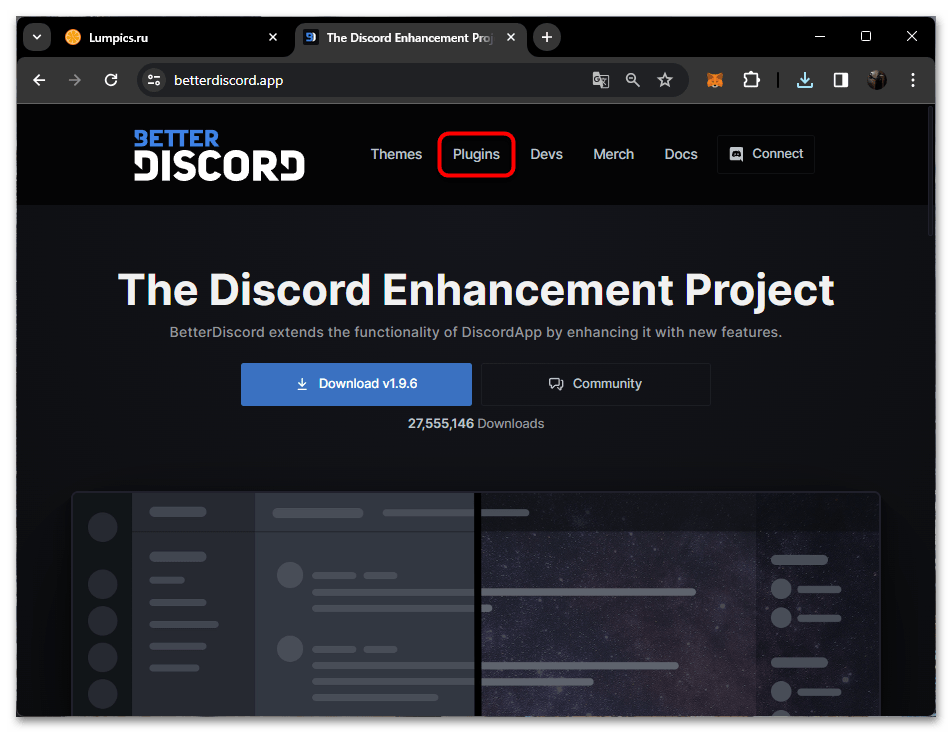
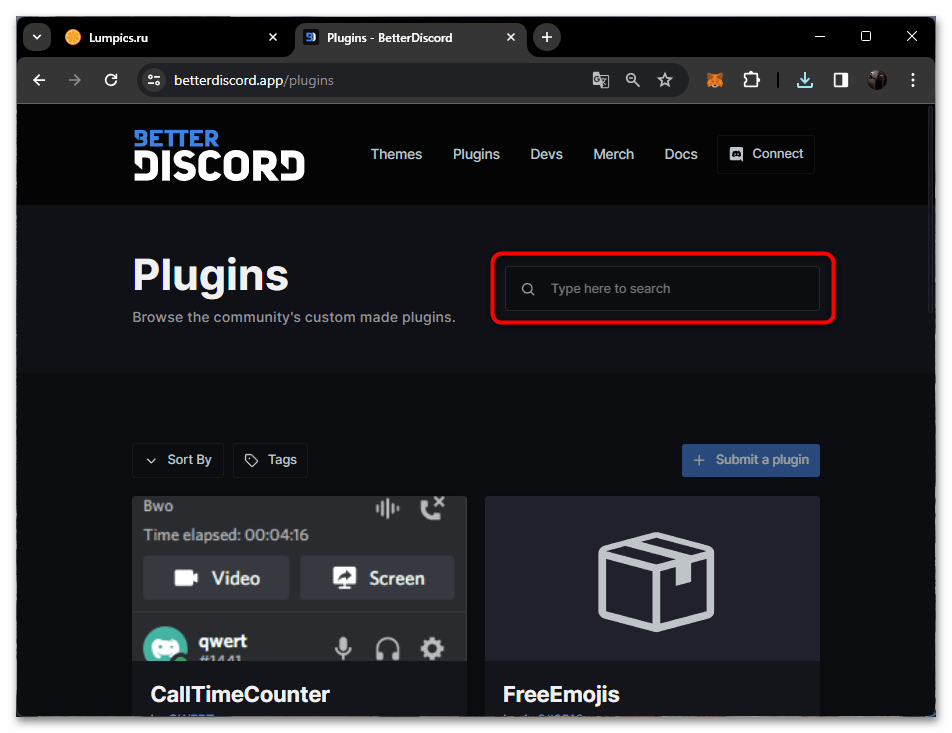
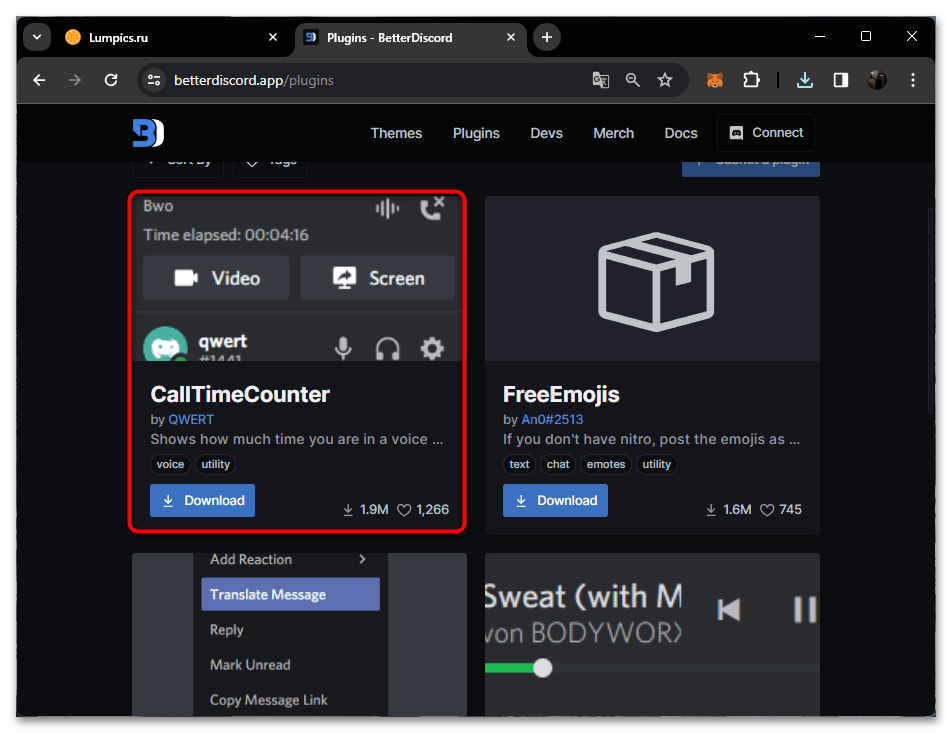
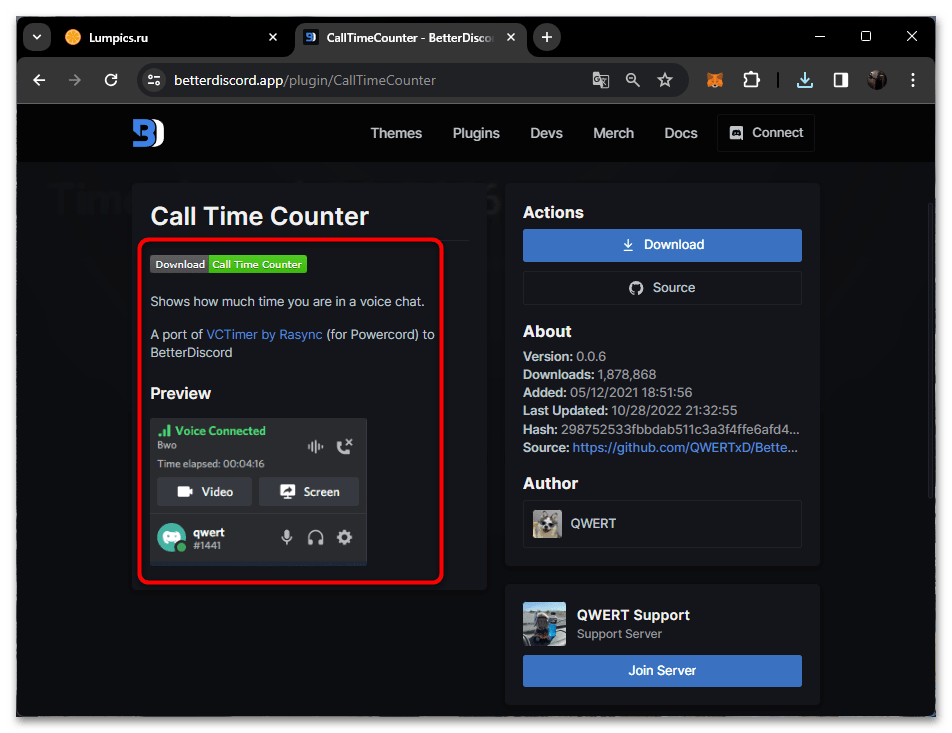
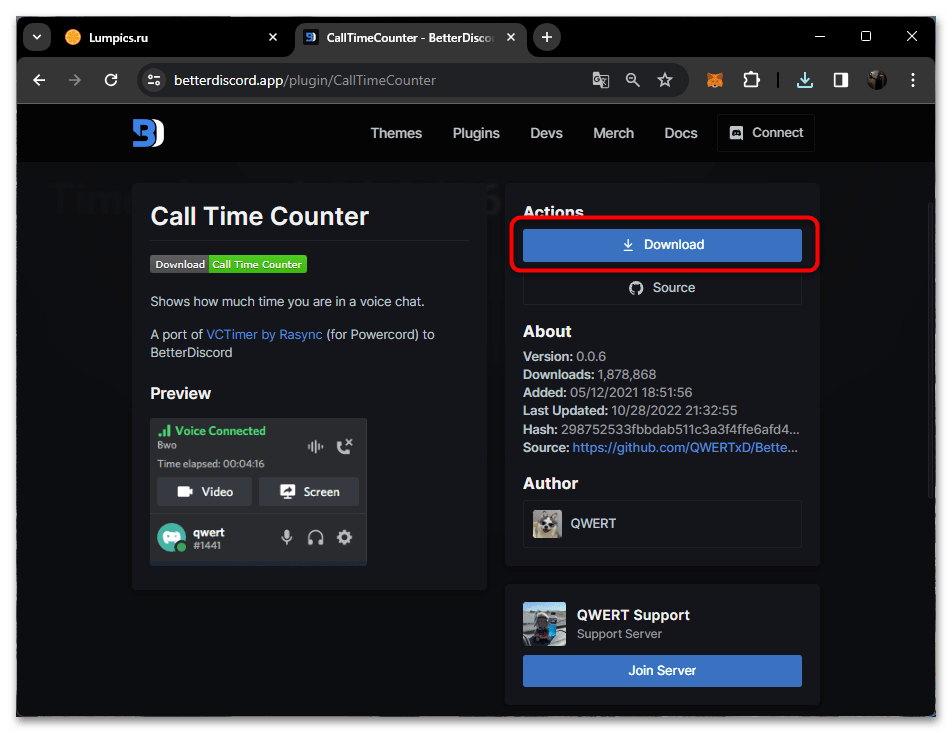
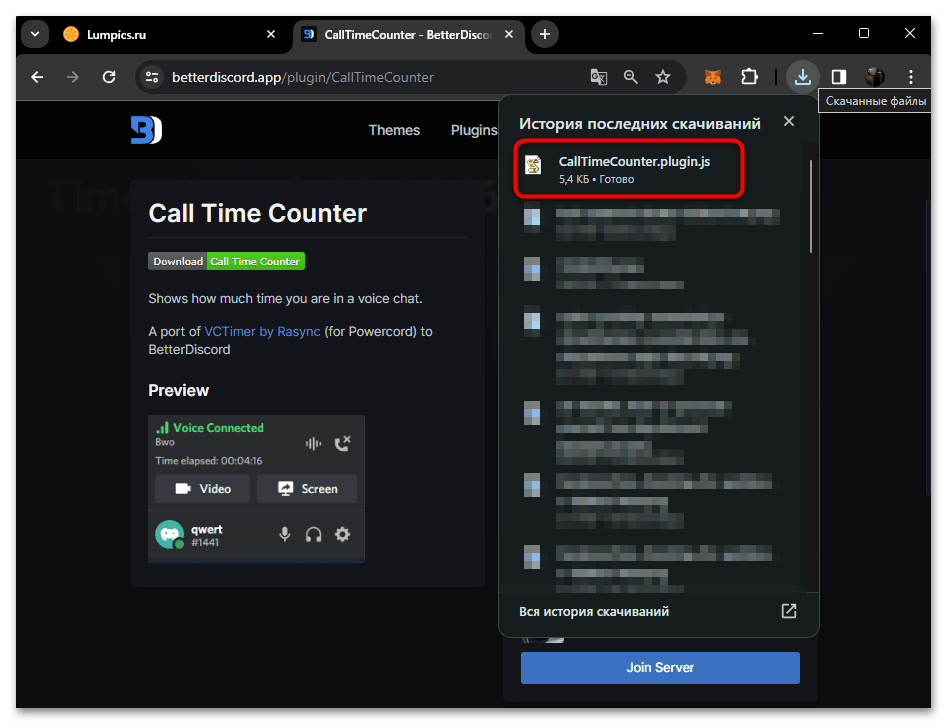
Способ 2: GitHub
Если вы где-то нашли информацию о плагине, но не можете отыскать его на сайте BetterDiscord или автор предоставляет ссылку только на GitHub, ни о чем не беспокойтесь, поскольку это хранилище отлично подходит для того, чтобы безопасно скачать необходимые программы, плагины, отдельные файлы, а также просмотреть исходные коды.
- Сразу же отметим, что всегда с сайта BetterDiscord тоже можно перейти в GitHub, чтобы узнать исходный код плагина или проверить наличие новых версий, которые еще не были опубликованы на сайте.
- Что касается репозиториев с плагинами на GitHub, то тут вам следует только убедиться, что оно содержит файл формата JS с названием вашего плагина. Это важно для его корректной установки.
- Если в GitHub удалось отыскать требуемый плагин, нажмите по кнопке «Code» и используйте вариант «Download ZIP». Скачанный архив распакуйте в любое место или перетащите оттуда файл плагина сразу в его папку для установки.
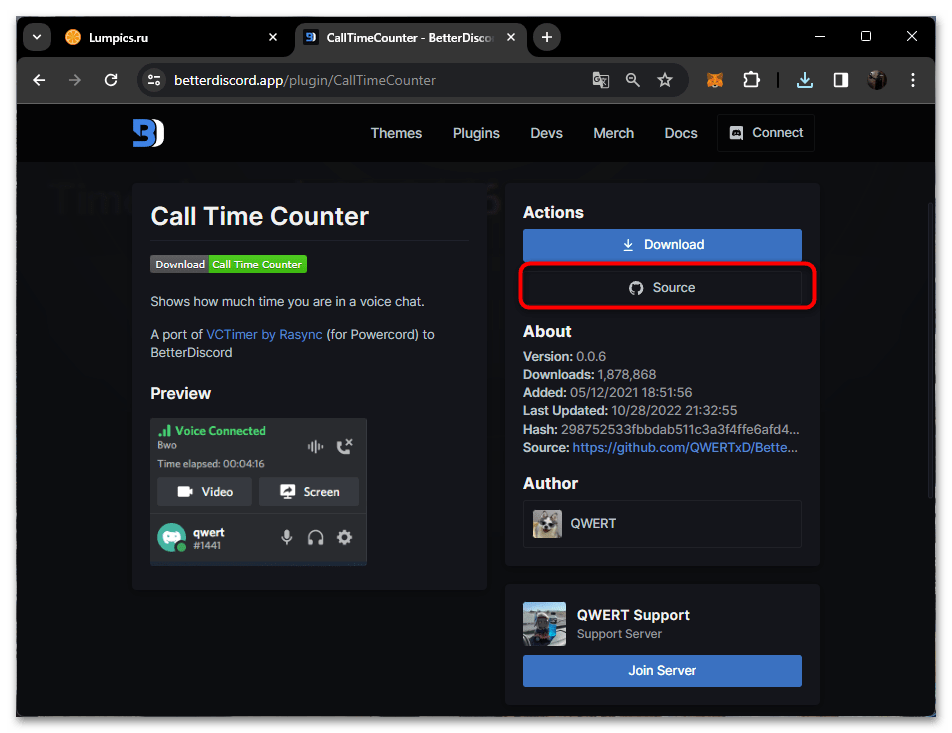
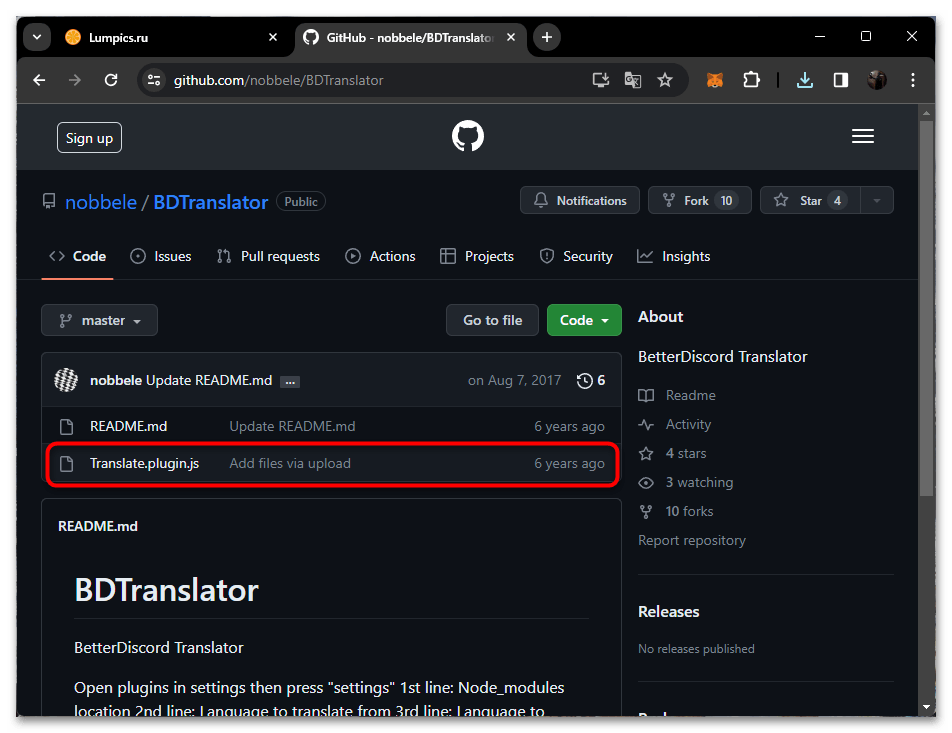
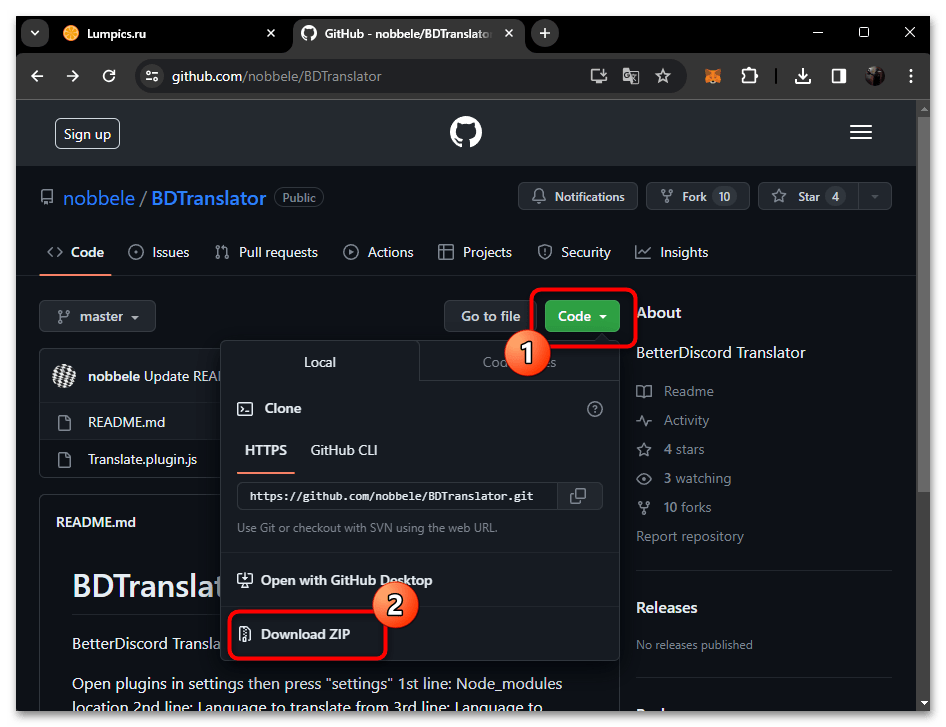
Установка плагинов в Discord
Мы разобрались со всеми подготовительными методами. Теперь у пользователя есть BetterDiscord — необходимый инструмент для работы плагинов, а также сами файлы, которые остается только перенести в нужную папку, чтобы организовать их работу. Все это выполняется в несколько действий, каждое из которых будет описано в следующей инструкции.
- Сначала перейдите в папку, куда скачали файл формата JS. Сделать это можно даже через раздел с загрузками в вашем браузере.
- Выделите левой кнопкой мыши файл и используйте сверху опцию «Вырезать», чтобы скопировать его и при следующей вставке в другое местоположение сразу удалить из данной папки.
- Понадобится отыскать каталог, куда инсталлируются плагины для работы с BetterDiscord. Для этого запустите сам мессенджер и перейдите в настройки.
- При корректной установке BetterDiscord его инструменты отображаются отдельным блоком на панели слева. Среди них выберите «Плагины».
- Пока что этот раздел будет пустым, но в нем уже есть кнопка «Открыть папку plugin», которая и ведет к нужному расположению.
- В эту папку вставьте вырезанный ранее JS-файл. Обратите внимание на то, что данный каталог никогда не меняется, поэтому всегда можно переносить сюда и другие плагины, чтобы они корректно работали в Дискорде. Только не удаляйте данную папку, не переносите ее и не переименовывайте, иначе все сломается.
- Для работы плагина нужен только файл JS, поскольку в нем хранится весь скрипт. Как только вставка будет завершена, можете закрыть этот каталог и вернуться к Discord.
- В некоторых случаях после установки плагина вы получите уведомление о том, что отсутствует какая-то библиотека. Обычно она включает основные файлы, необходимые для работы скриптов, поэтому просто нажмите «Download» и ожидайте завершения загрузки. Ни на какие сайты переходить для этого не надо будет, и уж тем более самостоятельно искать библиотеки.
- По завершении скрипт всегда отображается в разделе «Плагины», его можно включить, отредактировать, настроить (при наличии таких опций) или удалить.
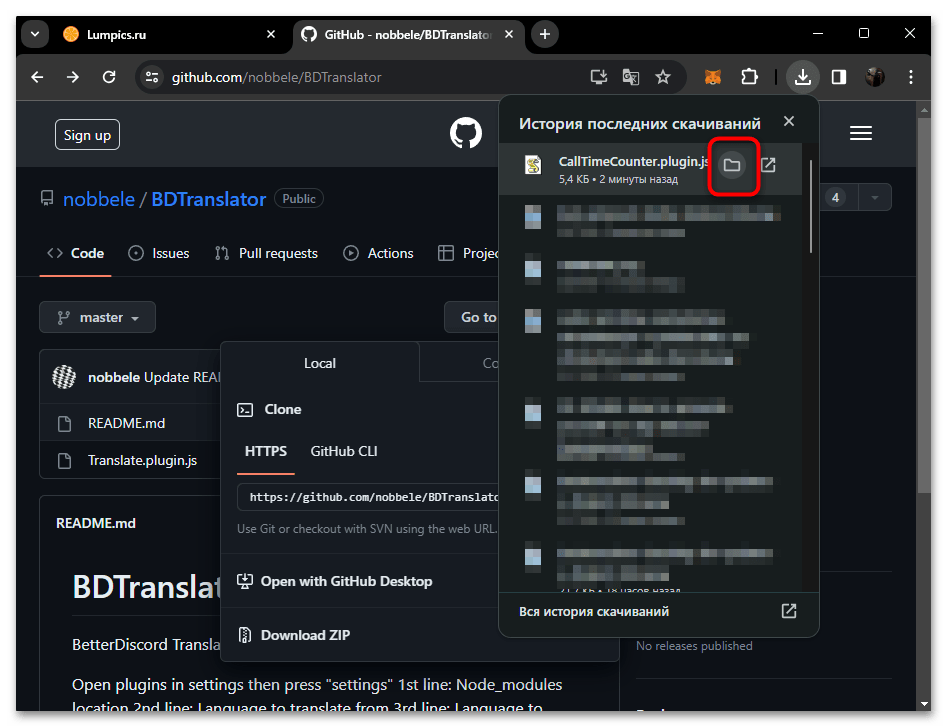
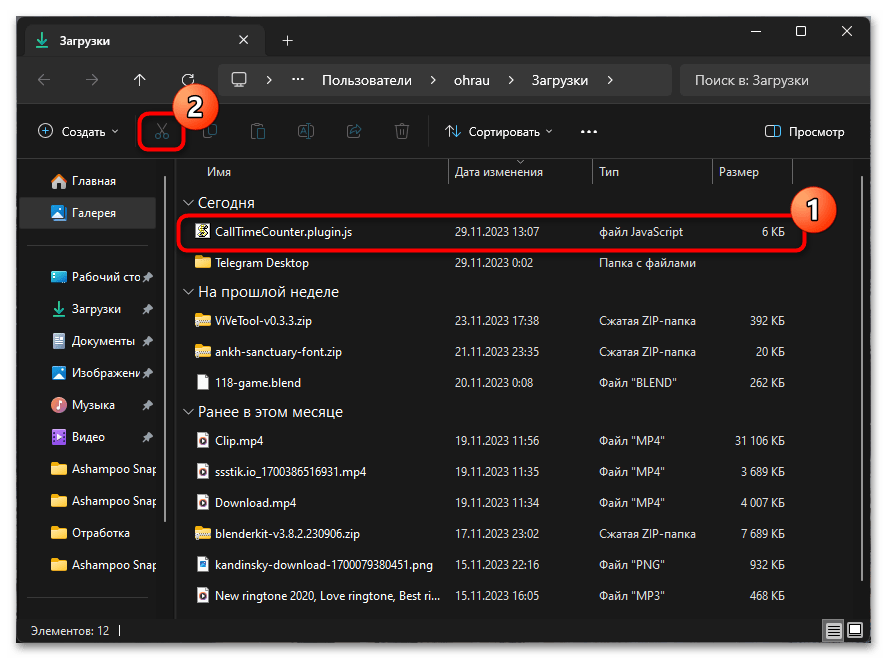
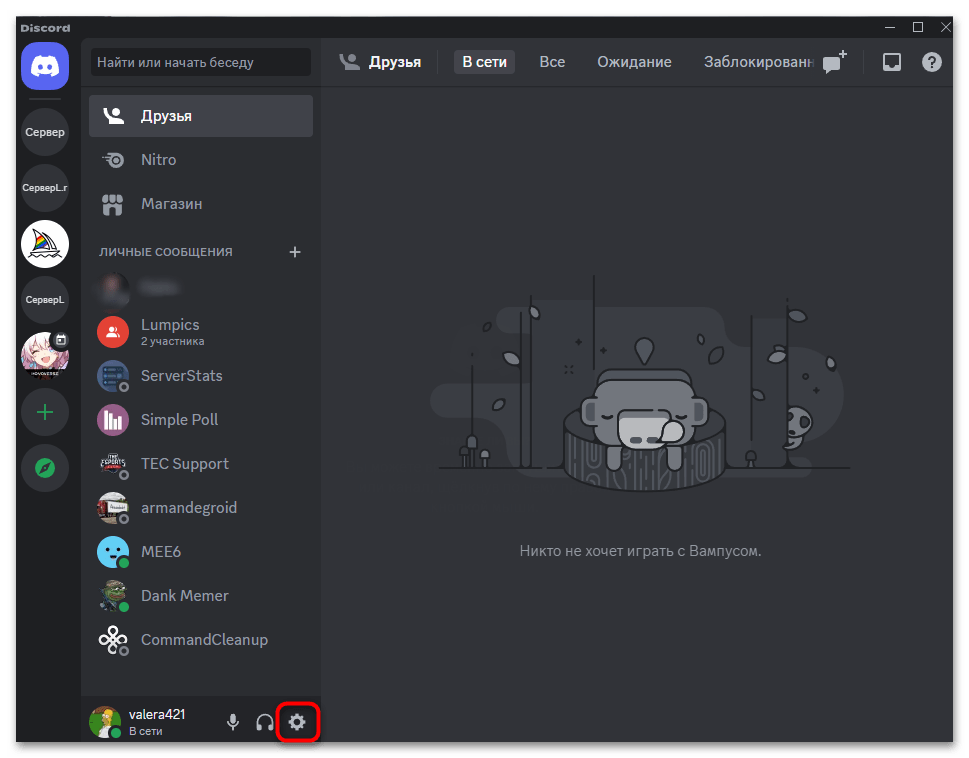
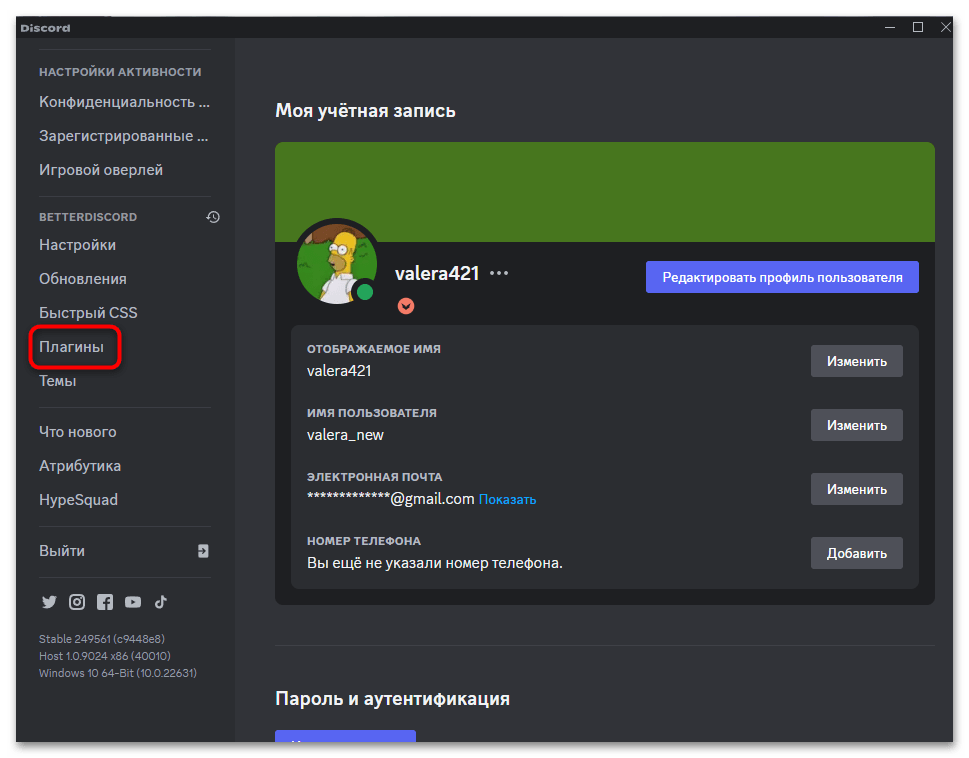

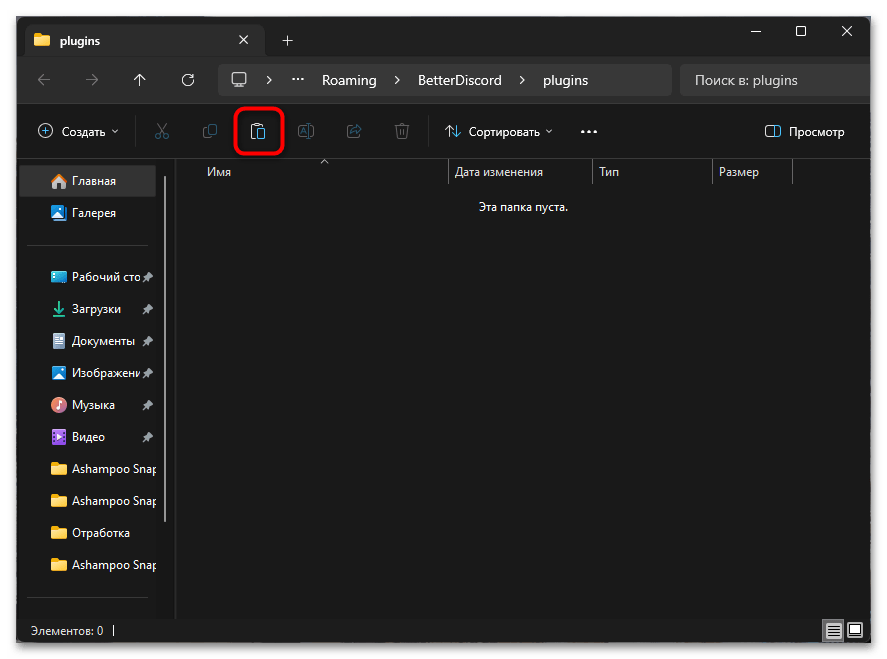
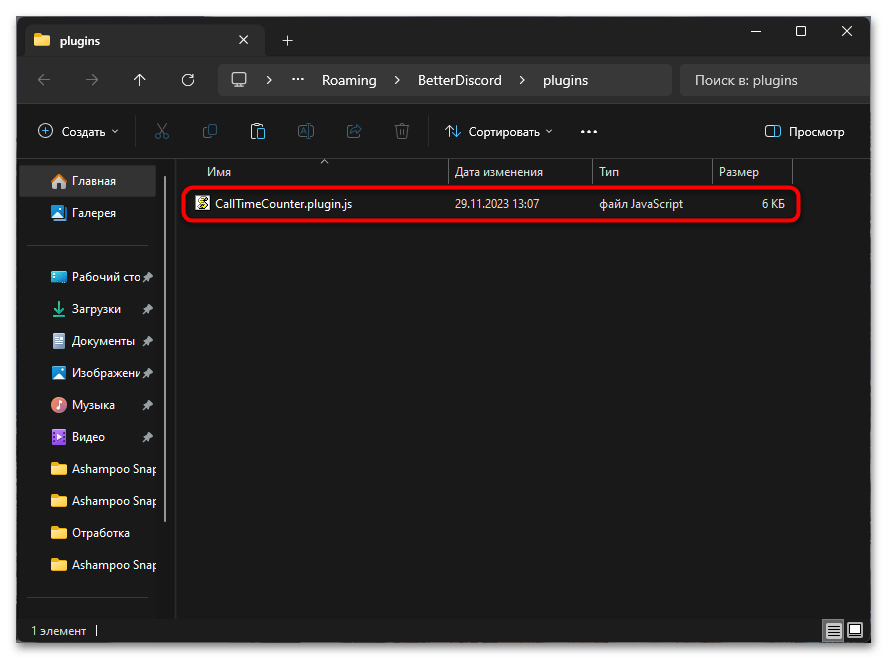
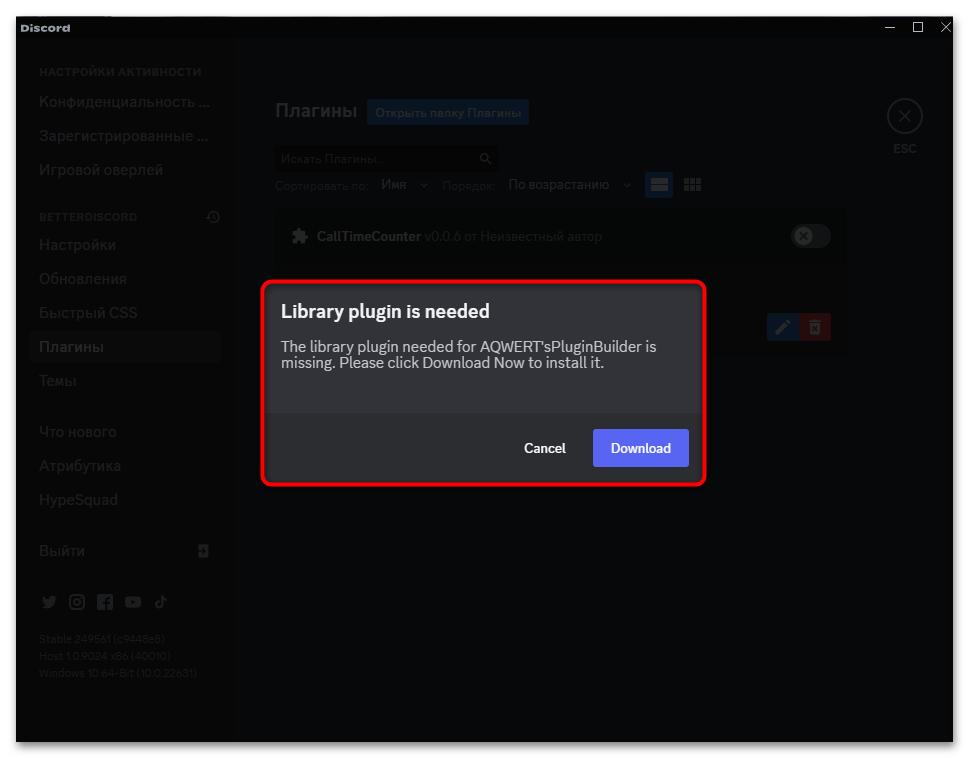
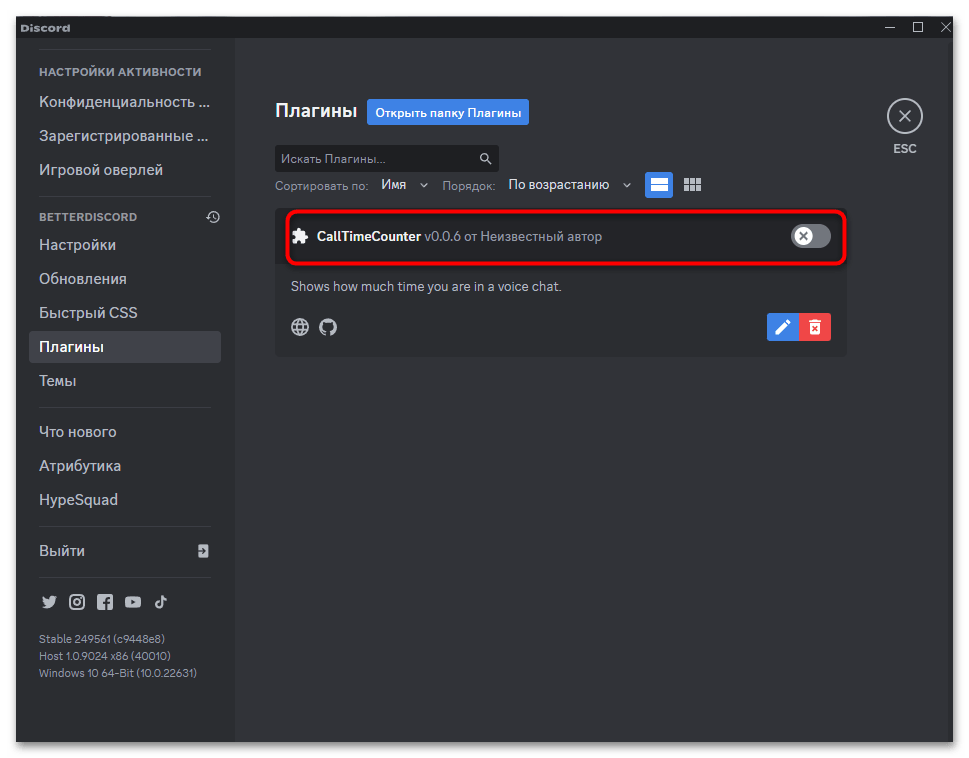
 Наша группа в TelegramПолезные советы и помощь
Наша группа в TelegramПолезные советы и помощь
 lumpics.ru
lumpics.ru



Задайте вопрос или оставьте свое мнение